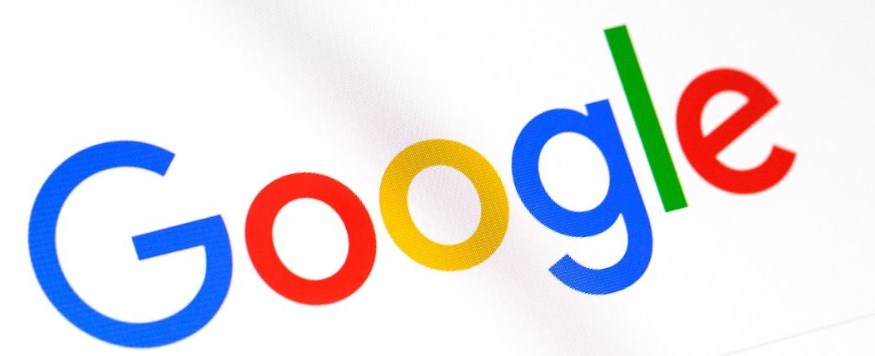еңЁж•°еӯ—еҢ–ж—¶д»ЈпјҢGoogle ChromeжөҸи§ҲеҷЁд»Ҙе…¶й«ҳж•ҲгҖҒзЁіе®ҡе’ҢејәеӨ§зҡ„ејҖеҸ‘иҖ…е·Ҙе…·жҲҗдёәе…ЁзҗғжңҖеҸ—ж¬ўиҝҺзҡ„жөҸи§ҲеҷЁд№ӢдёҖгҖӮж №жҚ®StatCounter 2025е№ҙж•°жҚ®пјҢChromeеёӮеңәеҚ жңүзҺҮи¶…иҝҮ65%пјҢжҳҜзҪ‘йЎөејҖеҸ‘иҖ…гҖҒи®ҫи®ЎеёҲе’Ңжҷ®йҖҡз”ЁжҲ·дёҚеҸҜжҲ–зјәзҡ„е·Ҙе…·гҖӮе…¶дёӯпјҢF12еҝ«жҚ·й”®дҪңдёәжү“ејҖChromeејҖеҸ‘иҖ…е·Ҙе…·пјҲDevToolsпјүзҡ„еҝ«йҖҹе…ҘеҸЈпјҢжһҒеӨ§жҸҗеҚҮдәҶз”ЁжҲ·зҡ„е·ҘдҪңж•ҲзҺҮгҖӮжң¬ж–Үе°Ҷж·ұе…ҘжҺўи®ЁGoogleжөҸи§ҲеҷЁF12еҝ«жҚ·й”®зҡ„еҠҹиғҪгҖҒе®һйҷ…еә”з”ЁеҸҠе…¶дјҳеҠҝпјҢеё®еҠ©жӮЁд»ҺеҹәзЎҖж“ҚдҪңеҲ°й«ҳзә§и°ғиҜ•е…ЁйқўжҺҢжҸЎиҝҷдёҖејәеӨ§е·Ҙе…·гҖӮж— и®әжӮЁжҳҜеҲқеӯҰиҖ…иҝҳжҳҜиө„ж·ұејҖеҸ‘иҖ…пјҢиҝҷзҜҮжҢҮеҚ—йғҪе°ҶдёәжӮЁжҸҗдҫӣе®һз”Ёд»·еҖјгҖӮ
д»Җд№ҲжҳҜF12еҝ«жҚ·й”®еҸҠе…¶дҪңз”Ё
F12жҳҜChromeжөҸи§ҲеҷЁдёӯз”ЁдәҺеҝ«йҖҹжү“ејҖејҖеҸ‘иҖ…е·Ҙе…·зҡ„еҝ«жҚ·й”®пјҢзӯүеҗҢдәҺCtrl + Shift + IпјҲWindows/LinuxпјүжҲ–Command + Option + IпјҲmacOSпјүгҖӮејҖеҸ‘иҖ…е·Ҙе…·жҳҜChromeеҶ…зҪ®зҡ„дёҖеҘ—еҠҹиғҪејәеӨ§дё”е…Қиҙ№зҡ„и°ғиҜ•е’ҢеҲҶжһҗе·Ҙе…·пјҢе№ҝжіӣеә”з”ЁдәҺзҪ‘йЎөејҖеҸ‘гҖҒжҖ§иғҪдјҳеҢ–е’Ңй—®йўҳжҺ’жҹҘгҖӮйҖҡиҝҮжҢүдёӢF12пјҢз”ЁжҲ·еҸҜд»Ҙз«ӢеҚіи®ҝй—®DevToolsз•ҢйқўпјҢжҹҘзңӢзҪ‘йЎөзҡ„HTMLз»“жһ„гҖҒCSSж ·ејҸгҖҒJavaScriptд»Јз Ғд»ҘеҸҠзҪ‘з»ңиҜ·жұӮзӯүдҝЎжҒҜгҖӮ
F12еҝ«жҚ·й”®зҡ„ж ёеҝғдјҳеҠҝеңЁдәҺе…¶дҫҝжҚ·жҖ§гҖӮзӣёжҜ”йҖҡиҝҮиҸңеҚ•еҜјиҲӘжҲ–еҸій”®йҖүжӢ©вҖңжЈҖжҹҘвҖқпјҢF12жҸҗдҫӣдәҶдёҖй”®ејҸж“ҚдҪңпјҢиҠӮзңҒж—¶й—ҙпјҢе°Өе…¶йҖӮеҗҲйў‘з№Ғи°ғиҜ•зҡ„еңәжҷҜгҖӮж №жҚ®Googleе®ҳж–№ж•°жҚ®пјҢDevToolsжҜҸжңҲжңҚеҠЎж•°зҷҫдёҮејҖеҸ‘иҖ…пјҢе…¶и·Ёе№іеҸ°е…је®№жҖ§пјҲWindowsгҖҒmacOSгҖҒLinuxпјүдҪҝе…¶жҲҗдёәиЎҢдёҡж ҮеҮҶе·Ҙе…·гҖӮ
еҰӮдҪ•дҪҝз”ЁF12еҝ«жҚ·й”®жү“ејҖејҖеҸ‘иҖ…е·Ҙе…·
F12еҝ«жҚ·й”®ж“ҚдҪңз®ҖеҚ•пјҢд»ҘдёӢжҳҜе…·дҪ“жӯҘйӘӨпјҢзЎ®дҝқеҲқеӯҰиҖ…д№ҹиғҪиҪ»жқҫдёҠжүӢпјҡ
- жү“ејҖChromeжөҸи§ҲеҷЁпјҡеҗҜеҠЁжңҖж–°зүҲChromeпјҢи®ҝй—®д»»ж„ҸзҪ‘йЎөпјҢдҫӢеҰӮдёҖдёӘз”өе•ҶзҪ‘з«ҷжҲ–ж–°й—»йЎөйқўгҖӮ
- жҢүдёӢF12й”®пјҡеңЁWindowsжҲ–Linuxзі»з»ҹдёҠпјҢзӣҙжҺҘжҢүF12пјӣеңЁmacOSдёҠпјҢд№ҹеҸҜдҪҝз”ЁCommand + Option + IгҖӮ
- иҝӣе…ҘDevToolsз•ҢйқўпјҡеұҸ幕еҸідҫ§жҲ–еә•йғЁдјҡеј№еҮәејҖеҸ‘иҖ…е·Ҙе…·йқўжқҝпјҢй»ҳи®ӨжҳҫзӨәвҖңElementsвҖқж ҮзӯҫпјҢеұ•зӨәзҪ‘йЎөзҡ„HTMLе’ҢCSSз»“жһ„гҖӮ
йҷӨдәҶF12пјҢеҸій”®зӮ№еҮ»зҪ‘йЎөе…ғзҙ 并йҖүжӢ©вҖңжЈҖжҹҘвҖқд№ҹиғҪжү“ејҖDevTools并зӣҙжҺҘе®ҡдҪҚеҲ°еҜ№еә”д»Јз ҒгҖӮдёӨз§Қж–№ејҸз»“еҗҲдҪҝз”ЁпјҢиғҪж»Ўи¶ідёҚеҗҢеңәжҷҜйңҖжұӮгҖӮдҫӢеҰӮпјҢF12йҖӮеҗҲеҝ«йҖҹжҹҘзңӢж•ҙдҪ“з»“жһ„пјҢиҖҢвҖңжЈҖжҹҘвҖқжӣҙйҖӮеҗҲе®ҡдҪҚзү№е®ҡе…ғзҙ гҖӮ
F12еҝ«жҚ·й”®зҡ„ж ёеҝғеҠҹиғҪ
ChromeејҖеҸ‘иҖ…е·Ҙе…·йҖҡиҝҮF12еҝ«жҚ·й”®жҸҗдҫӣдәҶеӨҡз§ҚеҠҹиғҪпјҢж¶өзӣ–зҪ‘йЎөејҖеҸ‘зҡ„ж–№ж–№йқўйқўгҖӮд»ҘдёӢжҳҜдё»иҰҒеҠҹиғҪжЁЎеқ—еҸҠе…¶е®һйҷ…з”ЁйҖ”пјҡ
ElementsйқўжқҝпјҡжҹҘзңӢе’Ңзј–иҫ‘HTML/CSS
вҖңElementsвҖқйқўжқҝжҳҜF12жү“ејҖеҗҺзҡ„й»ҳи®Өи§ҶеӣҫпјҢжҳҫзӨәзҪ‘йЎөзҡ„DOMж ‘пјҲж–ҮжЎЈеҜ№иұЎжЁЎеһӢпјүе’ҢеҜ№еә”зҡ„CSSж ·ејҸгҖӮжӮЁеҸҜд»Ҙпјҡ
- жЈҖжҹҘйЎөйқўз»“жһ„пјҡйј ж ҮжӮ¬еҒңHTMLиҠӮзӮ№пјҢйЎөйқўеҜ№еә”еҢәеҹҹдјҡй«ҳдә®пјҢдҫҝдәҺе®ҡдҪҚе…ғзҙ гҖӮ
- е®һж—¶зј–иҫ‘пјҡеҸҢеҮ»HTMLжҲ–CSSд»Јз ҒеҸҜзӣҙжҺҘдҝ®ж”№пјҢе®һж—¶йў„и§Ҳж•ҲжһңгҖӮдҫӢеҰӮпјҢи°ғж•ҙеӯ—дҪ“еӨ§е°ҸжҲ–йўңиүІпјҢз«ӢеҚіжҹҘзңӢеҸҳеҢ–гҖӮ
- и°ғиҜ•е“Қеә”ејҸи®ҫи®ЎпјҡзӮ№еҮ»и®ҫеӨҮеӣҫж ҮпјҢжЁЎжӢҹдёҚеҗҢи®ҫеӨҮпјҲеҰӮжүӢжңәгҖҒе№іжқҝпјүзҡ„жҳҫзӨәж•ҲжһңгҖӮ
е®һйҷ…жЎҲдҫӢпјҡжҹҗз”өе•ҶзҪ‘з«ҷеҸ‘зҺ°з§»еҠЁз«ҜжҢүй’®жңӘеҜ№йҪҗпјҢйҖҡиҝҮF12жЈҖжҹҘCSSпјҢеҸ‘зҺ°marginеұһжҖ§еҶІзӘҒпјҢдҝ®ж”№еҗҺз”ЁжҲ·зӮ№еҮ»зҺҮжҸҗеҚҮ10%гҖӮ
В Consoleйқўжқҝпјҡи°ғиҜ•JavaScript
вҖңConsoleвҖқйқўжқҝз”ЁдәҺжҹҘзңӢе’Ңи°ғиҜ•JavaScriptд»Јз ҒгҖӮжӮЁеҸҜд»Ҙпјҡ
- жҹҘзңӢй”ҷиҜҜж—Ҙеҝ—пјҡеҝ«йҖҹе®ҡдҪҚи„ҡжң¬й”ҷиҜҜпјҢеҰӮжңӘе®ҡд№үеҸҳйҮҸжҲ–APIи°ғз”ЁеӨұиҙҘгҖӮ
- иҝҗиЎҢд»Јз ҒзүҮж®өпјҡзӣҙжҺҘиҫ“е…ҘJavaScriptд»Јз Ғ并жү§иЎҢпјҢз”ЁдәҺжөӢиҜ•еҠҹиғҪгҖӮ
- зӣ‘жҺ§дәӢ件пјҡжҹҘзңӢз”ЁжҲ·дәӨдә’пјҲеҰӮзӮ№еҮ»гҖҒж»ҡеҠЁпјүи§ҰеҸ‘зҡ„и„ҡжң¬гҖӮ
дҫӢеҰӮпјҢејҖеҸ‘иҖ…еҸҜйҖҡиҝҮConsoleйӘҢиҜҒиЎЁеҚ•йӘҢиҜҒйҖ»иҫ‘жҳҜеҗҰжӯЈзЎ®пјҢеҮҸе°‘дёҠзәҝеҗҺзҡ„й”ҷиҜҜзҺҮгҖӮ
NetworkйқўжқҝпјҡеҲҶжһҗзҪ‘з»ңжҖ§иғҪ
вҖңNetworkвҖқйқўжқҝзӣ‘жҺ§зҪ‘йЎөеҠ иҪҪзҡ„иө„жәҗпјҢеҢ…жӢ¬еӣҫзүҮгҖҒи„ҡжң¬е’ҢAPIиҜ·жұӮгҖӮжӮЁеҸҜд»Ҙпјҡ
- жЈҖжҹҘеҠ иҪҪж—¶й—ҙпјҡеҲҶжһҗжҜҸдёӘиө„жәҗиҖ—ж—¶пјҢдјҳеҢ–йЎөйқўеҠ иҪҪйҖҹеәҰгҖӮ
- жҹҘзңӢиҜ·жұӮиҜҰжғ…пјҡжЈҖжҹҘHTTPзҠ¶жҖҒз ҒгҖҒиҜ·жұӮеӨҙе’Ңе“Қеә”еҶ…е®№пјҢжҺ’жҹҘAPIй—®йўҳгҖӮ
- жЁЎжӢҹзҪ‘з»ңзҺҜеўғпјҡйҖҡиҝҮвҖңThrottlingвҖқеҠҹиғҪжЁЎжӢҹж…ўйҖҹзҪ‘з»ңпјҢдјҳеҢ–з”ЁжҲ·дҪ“йӘҢгҖӮ
PerformanceйқўжқҝпјҡдјҳеҢ–зҪ‘йЎөжҖ§иғҪ
вҖңPerformanceвҖқйқўжқҝи®°еҪ•йЎөйқўиҝҗиЎҢж—¶зҡ„жҖ§иғҪж•°жҚ®пјҢеё®еҠ©иҜҶеҲ«з“¶йўҲгҖӮжӮЁеҸҜд»Ҙпјҡ
- еҲҶжһҗжёІжҹ“ж—¶й—ҙпјҡжҹҘзңӢйЎөйқўйҮҚз»ҳе’ҢйҮҚжҺ’зҡ„иҖ—ж—¶гҖӮ
- дјҳеҢ–еҠЁз”»пјҡжЈҖжҹҘCSSжҲ–JavaScriptеҠЁз”»зҡ„её§зҺҮпјҢзЎ®дҝқжөҒз•…жҖ§гҖӮ
- е®ҡдҪҚеҶ…еӯҳжі„жјҸпјҡжЈҖжөӢй•ҝжңҹиҝҗиЎҢйЎөйқўдёӯзҡ„еҶ…еӯҳй—®йўҳгҖӮ
2025е№ҙChromeжӣҙж–°еј•е…ҘдәҶAIй©ұеҠЁзҡ„жҖ§иғҪеҲҶжһҗе·Ҙе…·пјҢйҖҡиҝҮF12и®ҝй—®пјҢиғҪиҮӘеҠЁе»әи®®дјҳеҢ–ж–№жЎҲпјҢжҸҗеҚҮи°ғиҜ•ж•ҲзҺҮ30%гҖӮ
Applicationйқўжқҝпјҡз®ЎзҗҶжң¬ең°еӯҳеӮЁ
вҖңApplicationвҖқйқўжқҝз”ЁдәҺз®ЎзҗҶCookieгҖҒLocalStorageе’ҢService WorkersгҖӮжӮЁеҸҜд»Ҙпјҡ
- жЈҖжҹҘеӯҳеӮЁж•°жҚ®пјҡжҹҘзңӢз”ЁжҲ·зҷ»еҪ•зҠ¶жҖҒжҲ–зј“еӯҳж•°жҚ®гҖӮ
- и°ғиҜ•PWAпјҡеҲҶжһҗжёҗиҝӣејҸWebеә”з”ЁпјҲPWAпјүзҡ„зҰ»зәҝеҠҹиғҪгҖӮ
- жё…зҗҶзј“еӯҳпјҡеҝ«йҖҹжё…йҷӨжөҸи§ҲеҷЁзј“еӯҳпјҢи§ЈеҶіеҠ иҪҪй—®йўҳгҖӮ
F12еҝ«жҚ·й”®зҡ„е®һйҷ…еә”з”ЁеңәжҷҜ
F12дёҚд»…йҷҗдәҺејҖеҸ‘иҖ…пјҢе®ғеңЁеӨҡз§ҚеңәжҷҜдёӢйғҪиғҪжҸҗеҚҮж•ҲзҺҮгҖӮд»ҘдёӢжҳҜеҮ дёӘе…ёеһӢеә”з”Ёпјҡ
зҪ‘йЎөејҖеҸ‘дёҺи°ғиҜ•
еүҚз«ҜејҖеҸ‘иҖ…дҪҝз”ЁF12еҝ«йҖҹе®ҡдҪҚд»Јз Ғй—®йўҳгҖӮдҫӢеҰӮпјҢжҹҗзҪ‘з«ҷеӣҫзүҮжңӘеҠ иҪҪпјҢйҖҡиҝҮNetworkйқўжқҝеҸ‘зҺ°404й”ҷиҜҜпјҢдҝ®жӯЈURLеҗҺй—®йўҳи§ЈеҶігҖӮжӯӨеӨ–пјҢе®һж—¶зј–иҫ‘CSSиғҪеҝ«йҖҹйӘҢиҜҒи®ҫи®Ўж•ҲжһңпјҢзј©зҹӯејҖеҸ‘е‘ЁжңҹгҖӮ
еӯҰд№ дёҺеҖҹйүҙ
еҲқеӯҰиҖ…еҸҜйҖҡиҝҮF12еҲҶжһҗзҹҘеҗҚзҪ‘з«ҷжәҗз ҒпјҢеӯҰд№ HTML/CSSеёғеұҖжҠҖе·§гҖӮдҫӢеҰӮпјҢжЈҖжҹҘGoogleйҰ–йЎөзҡ„з®ҖжҙҒз»“жһ„пјҢзҗҶи§Је…¶й«ҳж•Ҳи®ҫи®ЎзҗҶеҝөгҖӮжҺЁиҚҗйҳ…иҜ»еңЁGoogleжөҸи§ҲеҷЁдёӯжҹҘзңӢзҪ‘йЎөжәҗз ҒпјҢж·ұе…ҘдәҶи§Јжәҗз ҒжҹҘзңӢзҡ„еӨҡз§Қж–№жі•гҖӮ
е®үе…ЁдёҺеҗҲ规жҖ§йӘҢиҜҒ
F12её®еҠ©з”ЁжҲ·йӘҢиҜҒзҪ‘з«ҷе®үе…ЁжҖ§гҖӮдҫӢеҰӮпјҢжЈҖжҹҘжҳҜеҗҰеӯҳеңЁжҒ¶ж„Ҹи„ҡжң¬жҲ–дёҚе®үе…Ёзҡ„еӨ–йғЁиө„жәҗй“ҫжҺҘгҖӮ欧зӣҹGDPR法规иҰҒжұӮзҪ‘з«ҷйҖҸжҳҺе…¬ејҖж•°жҚ®еӨ„зҗҶж–№ејҸпјҢF12еҸҜз”ЁдәҺйӘҢиҜҒйҡҗз§Ғзӣёе…іжәҗз ҒгҖӮ
F12еҝ«жҚ·й”®зҡ„дјҳеҠҝ
F12еҝ«жҚ·й”®з»“еҗҲDevToolsжҸҗдҫӣдәҶд»ҘдёӢжҳҫи‘—дјҳеҠҝпјҡ
- й«ҳж•ҲдҫҝжҚ·пјҡдёҖй”®жү“ејҖпјҢиҠӮзңҒж“ҚдҪңж—¶й—ҙгҖӮ
- еҠҹиғҪе…ЁйқўпјҡиҰҶзӣ–ејҖеҸ‘гҖҒи°ғиҜ•гҖҒжҖ§иғҪдјҳеҢ–е’Ңе®үе…ЁжЈҖжҹҘгҖӮ
- е®һж—¶еҸҚйҰҲпјҡдҝ®ж”№д»Јз ҒеҗҺз«ӢеҚійў„и§Ҳж•ҲжһңпјҢж— йңҖйҮҚиҪҪйЎөйқўгҖӮ
- и·Ёе№іеҸ°ж”ҜжҢҒпјҡWindowsгҖҒmacOSе’ҢLinuxж— зјқдҪҝз”ЁгҖӮ
- е…Қиҙ№дё”еҶ…зҪ®пјҡж— йңҖйўқеӨ–жҸ’件пјҢйҷҚдҪҺеӯҰд№ й—Ёж§ӣгҖӮ
еёёи§Ғй—®йўҳдёҺи§ЈеҶіж–№жЎҲ
д»ҘдёӢжҳҜз”ЁжҲ·еңЁдҪҝз”ЁF12ж—¶еёёйҒҮеҲ°зҡ„й—®йўҳеҸҠи§ЈеҶіж–№жі•пјҡ
й—®йўҳ1пјҡF12ж— жі•жү“ејҖDevToolsпјҹ
и§ЈеҶіж–№жЎҲпјҡзЎ®дҝқжөҸи§ҲеҷЁдёәжңҖж–°зүҲжң¬пјҢжҲ–е°қиҜ•Ctrl + Shift + IгҖӮжЈҖжҹҘй”®зӣҳF12й”®жҳҜеҗҰиў«е…¶д»–иҪҜ件еҚ з”ЁгҖӮ
й—®йўҳ2пјҡElementsйқўжқҝжҳҫзӨәдёҚе®Ңж•ҙпјҹ
и§ЈеҶіж–№жЎҲпјҡеҠЁжҖҒеҶ…е®№йңҖеңЁвҖңElementsвҖқйқўжқҝжҹҘзңӢпјҢйқҷжҖҒжәҗз ҒеҸҜз”ЁCtrl + UгҖӮеҲ·ж–°йЎөйқўпјҲCtrl + Shift + Rпјүжё…йҷӨзј“еӯҳгҖӮ
й—®йўҳ3пјҡеҰӮдҪ•еңЁжүӢжңәдёҠдҪҝз”ЁF12пјҹ
и§ЈеҶіж–№жЎҲпјҡChromeжүӢжңәзүҲдёҚж”ҜжҢҒзӣҙжҺҘжҢүF12пјҢдҪҶеҸҜйҖҡиҝҮUSBиҝһжҺҘз”өи„‘пјҢдҪҝз”Ёchrome://inspectи°ғиҜ•гҖӮжҲ–е®үиЈ…ErudaжҸ’件模жӢҹDevToolsгҖӮ
й—®йўҳ4пјҡдҝ®ж”№д»Јз ҒеҗҺдёҚз”ҹж•Ҳпјҹ
и§ЈеҶіж–№жЎҲпјҡжң¬ең°дҝ®ж”№д»…дёәйў„и§ҲпјҢйңҖе°Ҷд»Јз ҒдҝқеӯҳеҲ°йЎ№зӣ®ж–Ү件иҝӣиЎҢж°ёд№…жӣҙж”№гҖӮ
й—®йўҳ5пјҡеҰӮдҪ•еҝ«йҖҹе®ҡдҪҚзү№е®ҡе…ғзҙ пјҹ
и§ЈеҶіж–№жЎҲпјҡеҸій”®зӣ®ж Үе…ғзҙ йҖүжӢ©вҖңжЈҖжҹҘвҖқпјҢDevToolsдјҡиҮӘеҠЁе®ҡдҪҚеҲ°еҜ№еә”HTMLиҠӮзӮ№гҖӮ
жҺҢжҸЎF12еҝ«жҚ·й”®пјҢйҮҠж”ҫChromeжҪңиғҪ
GoogleжөҸи§ҲеҷЁзҡ„F12еҝ«жҚ·й”®жҳҜејҖеҸ‘иҖ…гҖҒSEOд»ҺдёҡиҖ…е’ҢеӯҰд№ иҖ…зҡ„ејәеӨ§еҠ©жүӢгҖӮйҖҡиҝҮдёҖй”®жү“ејҖDevToolsпјҢжӮЁеҸҜд»ҘиҪ»жқҫжЈҖжҹҘзҪ‘йЎөз»“жһ„гҖҒи°ғиҜ•д»Јз ҒгҖҒдјҳеҢ–жҖ§иғҪ并йӘҢиҜҒе®үе…ЁжҖ§гҖӮд»ҺеҹәзЎҖзҡ„HTMLжҹҘзңӢпјҢеҲ°й«ҳзә§зҡ„жҖ§иғҪеҲҶжһҗе’Ң移еҠЁи°ғиҜ•пјҢF12еҠҹиғҪиҰҶзӣ–е№ҝжіӣпјҢж“ҚдҪңз®ҖеҚ•й«ҳж•ҲгҖӮ2025е№ҙпјҢйҡҸзқҖAIжҠҖжңҜе’ҢWeb3.0зҡ„е…ҙиө·пјҢF12зҡ„е®һз”ЁжҖ§иҝӣдёҖжӯҘеўһејәпјҢжҲҗдёәж•°еӯ—ж—¶д»ЈдёҚеҸҜжҲ–зјәзҡ„е·Ҙе…·гҖӮ